Τρόπος χρήσης της Κλειδωμένης ιδιωτικής περιήγησης στο Safari
Κλειδώστε τα ιδιωτικά παράθυρα, ώστε να μπορείτε να τα διατηρείτε ανοιχτά και ιδιωτικά ακόμη και όταν απομακρυνθείτε από τη συσκευή σας.
Περιηγηθείτε ιδιωτικά στο Safari στη συσκευή Apple
Όταν χρησιμοποιείτε την Ιδιωτική περιήγηση, το Safari δεν θυμάται τις σελίδες που επισκέπτεστε, το ιστορικό αναζήτησής σας ή τις πληροφορίες αυτόματης συμπλήρωσης. Η Ιδιωτική περιήγηση σάς προστατεύει επίσης από την παρακολούθηση αποκλείοντας τη φόρτωση γνωστών ιχνηλατών και καταργώντας την παρακολούθηση που χρησιμοποιείται για την αναγνώριση μεμονωμένων χρηστών από τις διευθύνσεις URL κατά την περιήγηση.
Για επιπλέον προστασία απορρήτου, τα ιδιωτικά παράθυρα μπορούν να κλειδώσουν όταν δεν τα χρησιμοποιείτε.
Όταν η συσκευή σας είναι κλειδωμένη ή σε κατάσταση ύπνου ή αν δεν χρησιμοποιείτε ενεργά το Safari, τα ιδιωτικά παράθυρα στο Safari θα κλειδώσουν.
Όταν ξεκλειδώσετε ή αφυπνίσετε τη συσκευή σας ή αρχίσετε να χρησιμοποιείτε ξανά το Safari, απλώς ξεκλειδώστε το ιδιωτικό σας παράθυρο με το Touch ID, το Face ID ή τον κωδικό ή το συνθηματικό της συσκευής σας.
Η Κλειδωμένη ιδιωτική περιήγηση είναι διαθέσιμη από το iOS 17, το iPadOS 17 και το Safari 17 στο macOS Monterey, το macOS Ventura και το macOS Sonoma. Αν δεν βρείτε την επιλογή κλειδώματος ιδιωτικών παραθύρων, ενημερώστε τη συσκευή σας στην πιο πρόσφατη έκδοση λογισμικού.
Ενεργοποιήστε την Ιδιωτική περιήγηση στο iPhone
Ενεργοποιήστε την Ιδιωτική περιήγηση σε Mac
Η Κλειδωμένη ιδιωτική περιήγηση είναι ενεργοποιημένη από προεπιλογή στο macOS. Στο iOS και το iPadOS, έχετε την επιλογή να ενεργοποιήσετε την Κλειδωμένη ιδιωτική περιήγηση όταν χρησιμοποιείτε την Ιδιωτική περιήγηση για πρώτη φορά μετά την ενημέρωση στο υποστηριζόμενο λογισμικό ή μπορείτε να την ενεργοποιήσετε στις Ρυθμίσεις.
Τρόπος ενεργοποίησης ή απενεργοποίησης της Κλειδωμένης ιδιωτικής περιήγησης στο iPhone ή το iPad
Ανοίξτε την εφαρμογή «Ρυθμίσεις».
Μετακινηθείτε με κύλιση προς τα κάτω και αγγίξτε «Safari».
Μεταβείτε με κύλιση προς τα κάτω στην επιλογή «Απόρρητο και ασφάλεια» και κατόπιν ενεργοποιήστε την επιλογή απαίτηση ελέγχου ταυτότητας Face ID (ή Touch ID) για να ξεκλειδώσετε την Ιδιωτική περιήγηση. Εναλλακτικά, απενεργοποιήστε την, αν δεν θέλετε να κλειδώσουν τα ιδιωτικά παράθυρα.
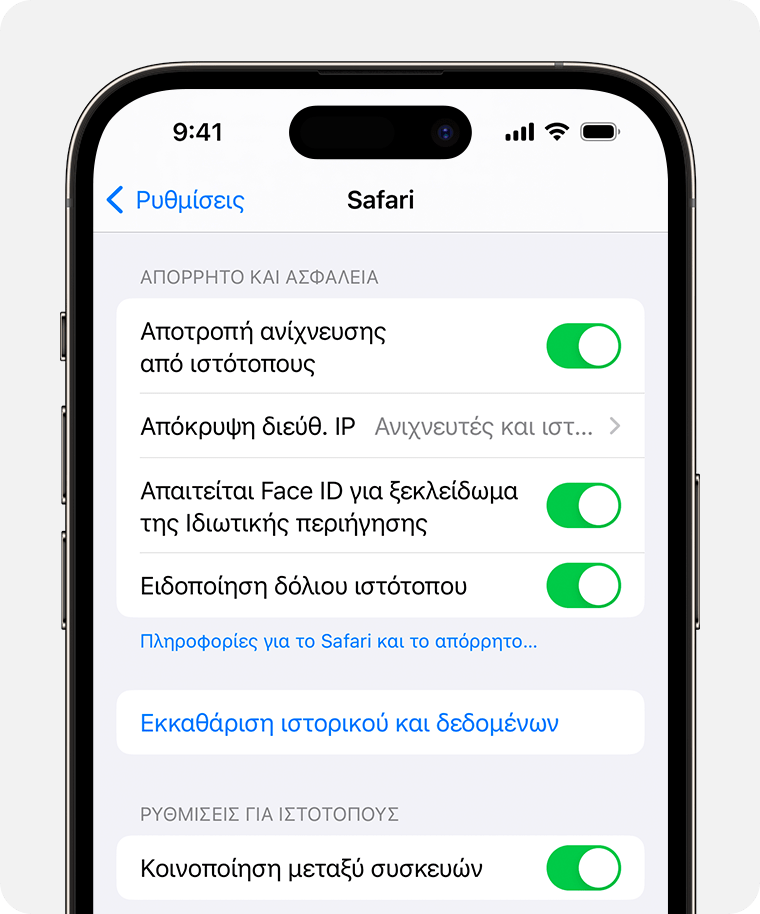
Τρόπος ενεργοποίησης ή απενεργοποίησης της Κλειδωμένης ιδιωτικής περιήγησης σε Mac
Ανοίξτε το Safari.
Από το μενού Safari, επιλέξτε Ρυθμίσεις.
Κάντε κλικ στην επιλογή «Απόρρητο».
Δίπλα στην επιλογή «Ιδιωτική περιήγηση», επιλέξτε «Απαίτηση Touch ID για προβολή κλειδωμένων καρτελών». Εναλλακτικά, καταργήστε την επιλογή του, αν δεν θέλετε να κλειδώνουν τα ιδιωτικά παράθυρα.

Όταν κλειδώνουν τα ιδιωτικά παράθυρα

Στο iPhone ή το iPad, τα ιδιωτικά παράθυρα κλειδώνουν όταν το Safari δεν εκτελείται στο προσκήνιο ή όταν κάνετε εναλλαγή από την Ιδιωτική περιήγηση. Κλειδώνουν επίσης όταν κλειδώνει η συσκευή σας.
Σε Mac, τα ιδιωτικά παράθυρα κλειδώνουν όταν το Safari δεν είναι το ενεργό παράθυρο για ένα χρονικό διάστημα. Κλειδώνουν επίσης όταν κλειδώνετε το Mac σας, όταν πηγαίνει σε κατάσταση ύπνου ή όταν ξεκινά μια προφύλαξη οθόνης.
Σε Mac, μπορείτε να κλειδώσετε όλα τα ιδιωτικά παράθυρα χειροκίνητα: Από τη γραμμή μενού του Safari, επιλέξτε > «Κλείδωμα όλων των ιδιωτικών παραθύρων».
Τα ιδιωτικά παράθυρα δεν κλειδώνουν αν δεν έχετε φορτώσει μια ιστοσελίδα.
Τα ιδιωτικά παράθυρα δεν κλειδώνουν κατά την αναπαραγωγή ήχου ή βίντεο.
Χρειάζεστε περισσότερη βοήθεια;
Πείτε μας περισσότερα για το τι συμβαίνει και θα σας προτείνουμε ενέργειες που μπορείτε να κάνετε στη συνέχεια.